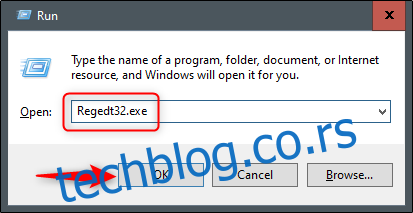Мицрософт Оффице је препун функција које су подразумевано омогућене, као што је „наставите где сте стали“. Неки људи сматрају да је ова функција корисна, али други … не толико. Ако сте вољни да направите неколико брзих промена у Регистру, можете да онемогућите ову функцију.
Као што назив имплицира, „наставите где сте стали“ доводи вас до тачке на којој сте били у документу када сте га последњи пут затворили. Дакле, ако сте били на страни 32 свог Ворд документа када сте изашли из програма, следећи пут када га отворите, вратићете се на страницу 32—са тачком уметања на истој локацији.
Међутим, Мицрософт није пружио једноставно решење за онемогућавање ове функције директно у Оффице пакету. Ако желите да онемогућите ову функцију, морате то учинити у Регистри.
Стандардно упозорење: Уређивач регистра је моћан алат и његова злоупотреба може учинити ваш систем нестабилним или чак нефункционалним. Ово је прилично једноставан хак и све док се држите упутстава, не бисте требали имати проблема. Уз то, ако никада раније нисте радили са њим, размислите о читању о томе како да користите уређивач регистра пре него што почнете. И свакако направите резервну копију регистра (и вашег рачунара!) пре него што извршите измене.
Прво притисните тастер Виндовс + Р да бисте отворили прозор „Покрени“. Затим откуцајте Регедт32.еке и изаберите „ОК“.
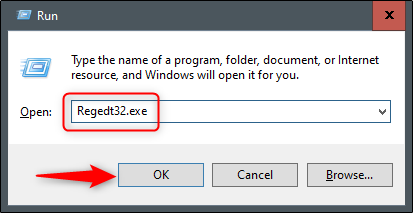
Ово отвара ваш услужни програм за уређивач регистра. Сада идите на следећу путању датотеке:
ХКЕИ_ЦУРРЕНТ_УСЕРСофтверМицрософтОффице16.0Локације за читање речи
Имајте на уму да се „16.0“ у путањи датотеке може разликовати у зависности од верзије Оффице-а коју користите. Ако користите Оффице 2013, потребно је да потражите „15.0.“
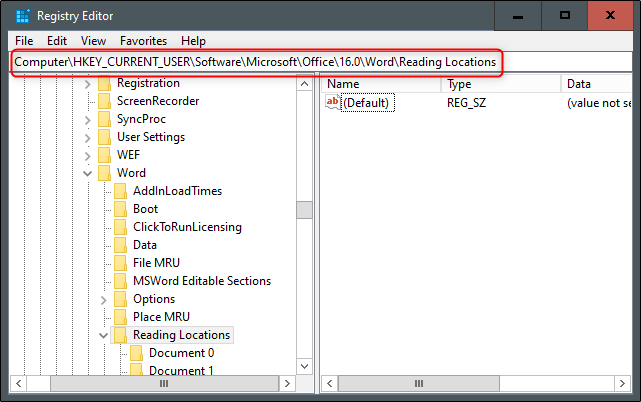
Ево где ћете пронаћи тастер „наставите где сте стали“. Ако избришете кључ, то функционише само привремено. Кључ се генерише аутоматски, тако да ће се следећи пут када поново покренете рачунар поново појавити.
Да бисте га онемогућили, кликните десним тастером миша на „Локације за читање“ и изаберите „Дозволе“ из падајућег менија.
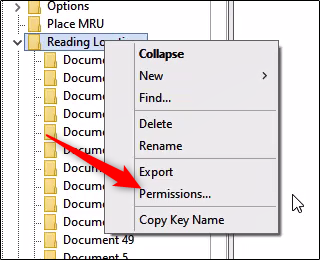
Појављује се мени „Дозволе за читање локација“. Овде кликните на дугме „Напредно“.
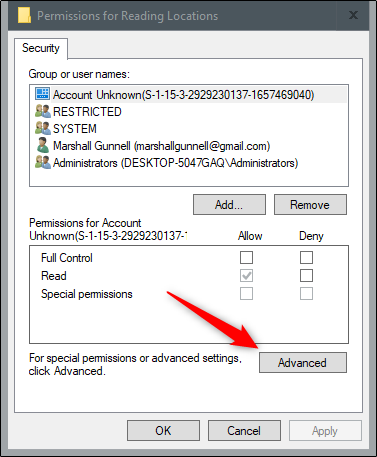
Појављује се дијалог „Напредне безбедносне поставке за читање локација“. При дну означите поље за потврду поред „Замени све уносе дозвола за подређени објекат са наследним уносима дозвола из овог објекта“.
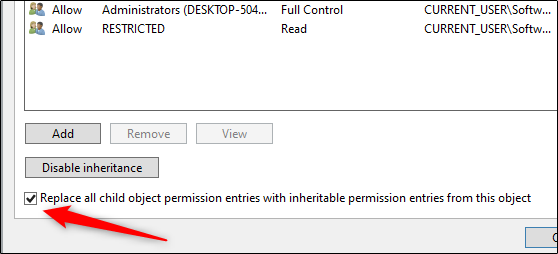
Кликните на „Примени“ и појавиће се безбедносна порука. Прочитајте поруку, а затим кликните на „Да“ да бисте наставили.
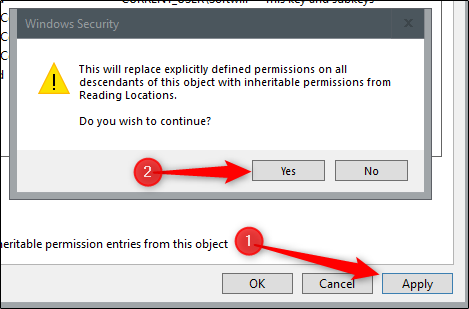
Сада можете да кликнете на „ОК“ и затворите услужни програм за уређивање регистра.
Да бисте били сигурни да је функција онемогућена, поново покрените рачунар и отворите Ворд.